쿠팡 결제수단 등록 방법 (은행 계좌 및 카드 등록)
쿠팡 결제 시 미리 결제수단을 등록하여 구매를 하실 수 있고 또는 결제 진행 과정에서 결제 방식을 등록하여도 구매를 하실 수 있습니다. 아무래도 쿠팡을 자주 사용하시는 분들은 대부분 미리 결제수단을 등록하셨을 겁니다. 반면에 쿠팡을 처음 사용하신 분들이나 자주 사용하지 않으신 분들은 결제수단을 등록하지 않고 결제 진행 때 결제하실 은행 및 계좌번호를 입력하여 구매하고는 하는데요. 하지만 쿠팡에서 필요한 상품을 구매할 때마다 매번 은행 및 계좌번호를 입력하여 등록하는 일은 귀찮고 번거로울 수가 있습니다. 그래서 차라리 결제 진행 과정에서 바로 결제가 진행될 수 있도록 미리 결제수단에 자주 사용할 카드를 등록하시는 것을 추천드립니다. 또한 카드를 등록하셨다가 더 이상 쿠팡을 사용하지 않을 경우에는 등록하신 카드를 언제든지 삭제하실 수 있으므로 지금은 편리하게 결제수단을 미리 등록하시길 바랍니다. 쿠팡 결제수단 등록 방법은 PC와 모바일로 가능하며 은행 계좌 및 카드로 등록하실 수 있습니다. 지금부터 쿠팡 결제수단 등록 방법에 대해서 소개해드리도록 하겠습니다.
목차
모바일로 쿠팡 결제수단 등록하기

1. 쿠팡 앱을 실행합니다.

2. 마이쿠팡을 클릭합니다.

3. 결제수단 · 쿠페이를 클릭합니다.

4. 계좌 · 카드를 클릭합니다.

5. 결제수단 등록을 클릭합니다.
은행 계좌로 등록할 경우

1. 은행계좌를 클릭합니다.

2. 등록할 은행을 클릭합니다.

3. 은행 계좌 번호를 입력합니다.
4. 등록하기를 클릭합니다.
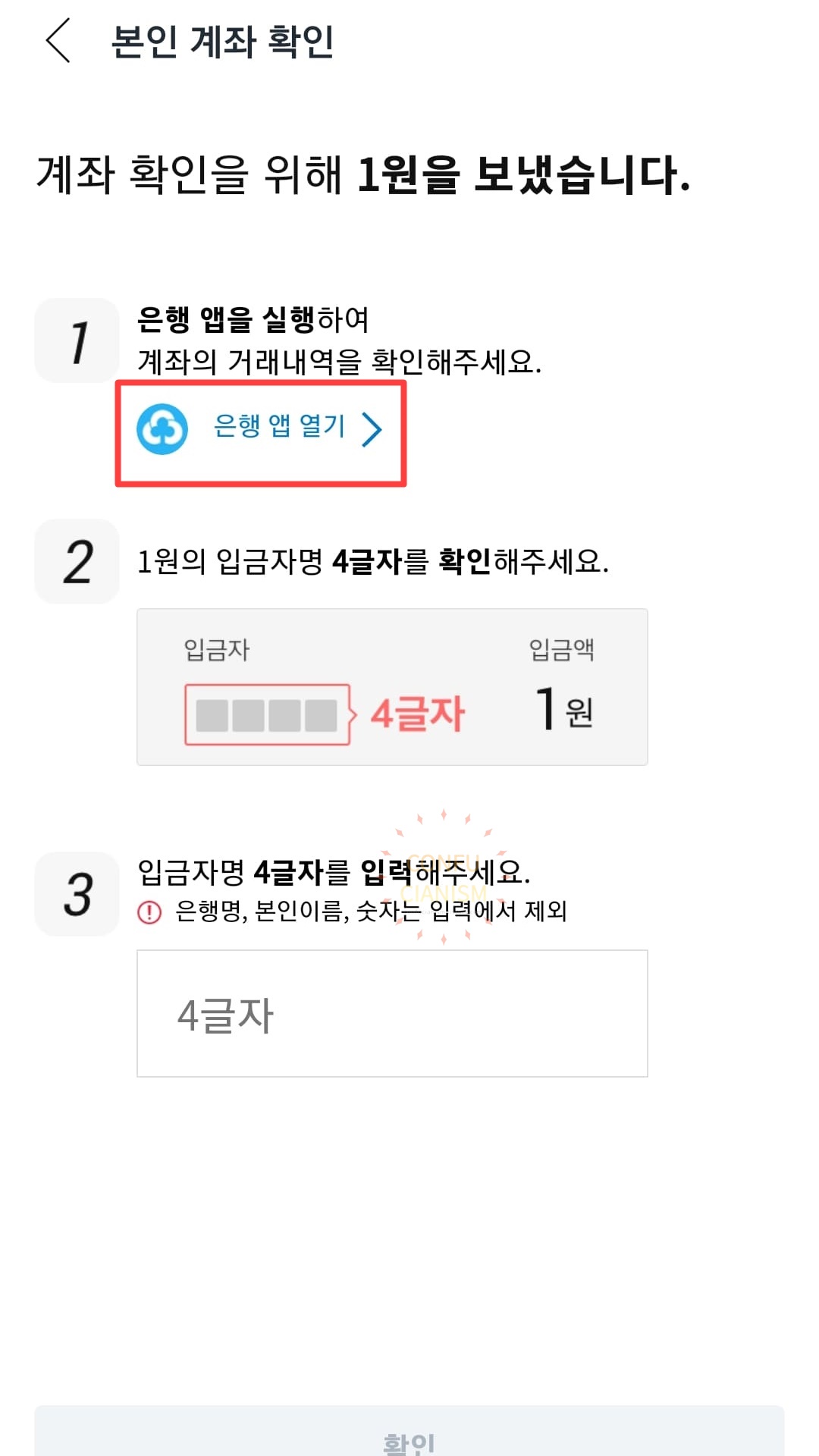
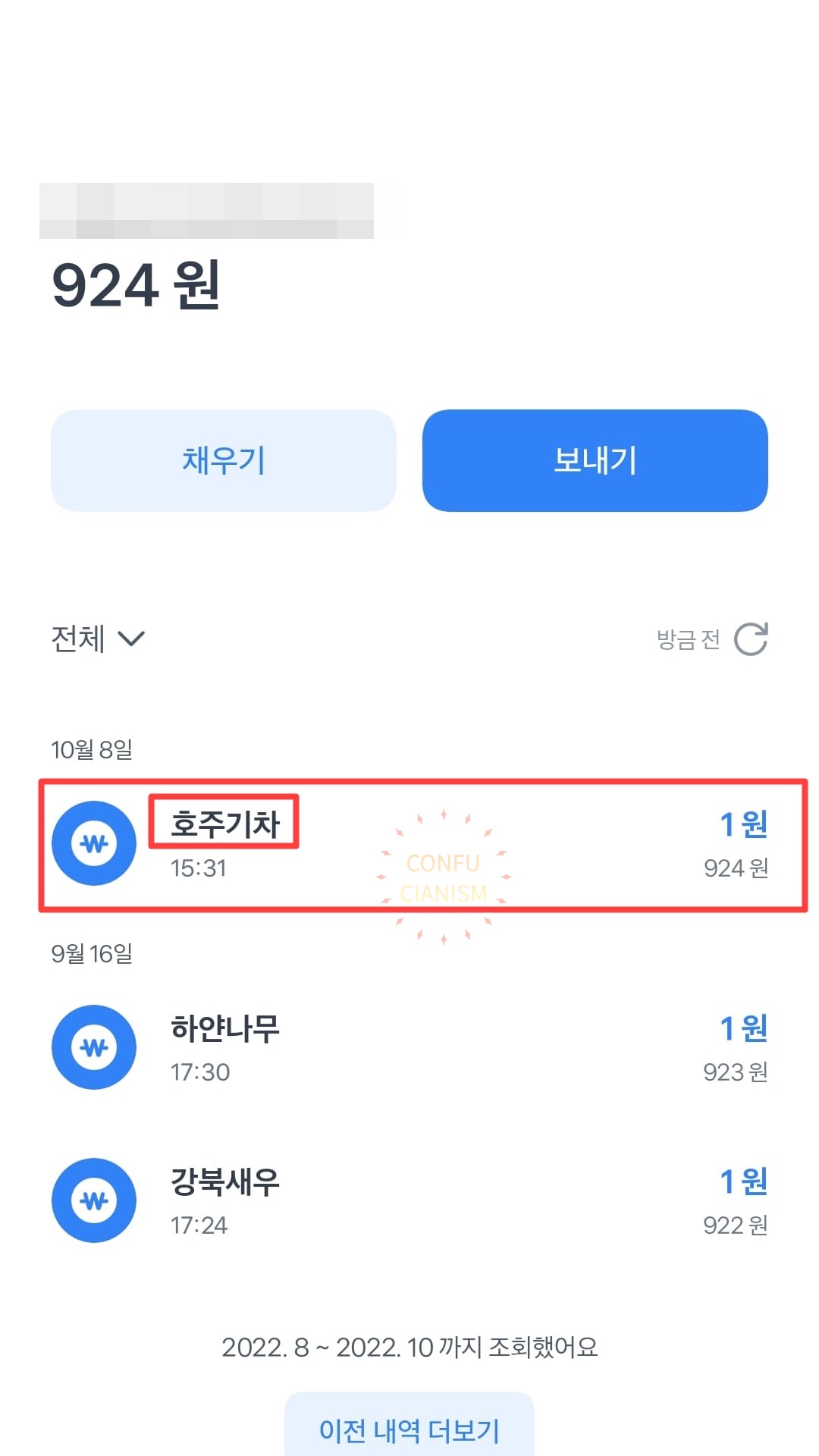
5. 입력하신 계좌로 1원이 입금되며 해당 은행 앱에서 확인합니다.

6. 입금자명 4글자를 입력합니다.
7. 확인을 클릭합니다.

8. ARS 인증 전화 받기를 클릭합니다.
※ 만일 휴대폰 번호가 다르신 분들은 수정하시길 바랍니다.

9. 키패트를 클릭하여 생년월일 6자리를 입력합니다.
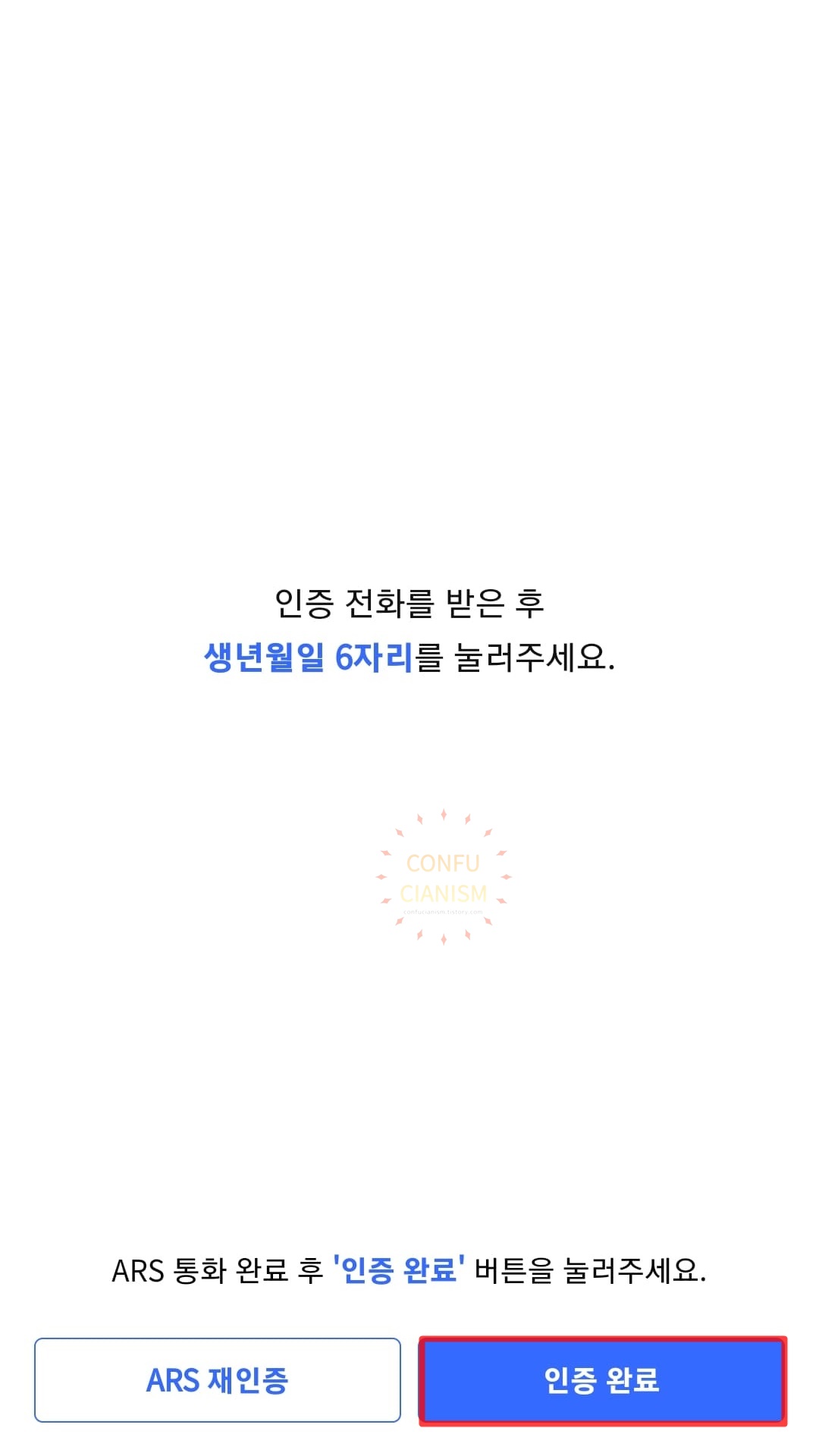
10. 인증 완료를 클릭합니다.
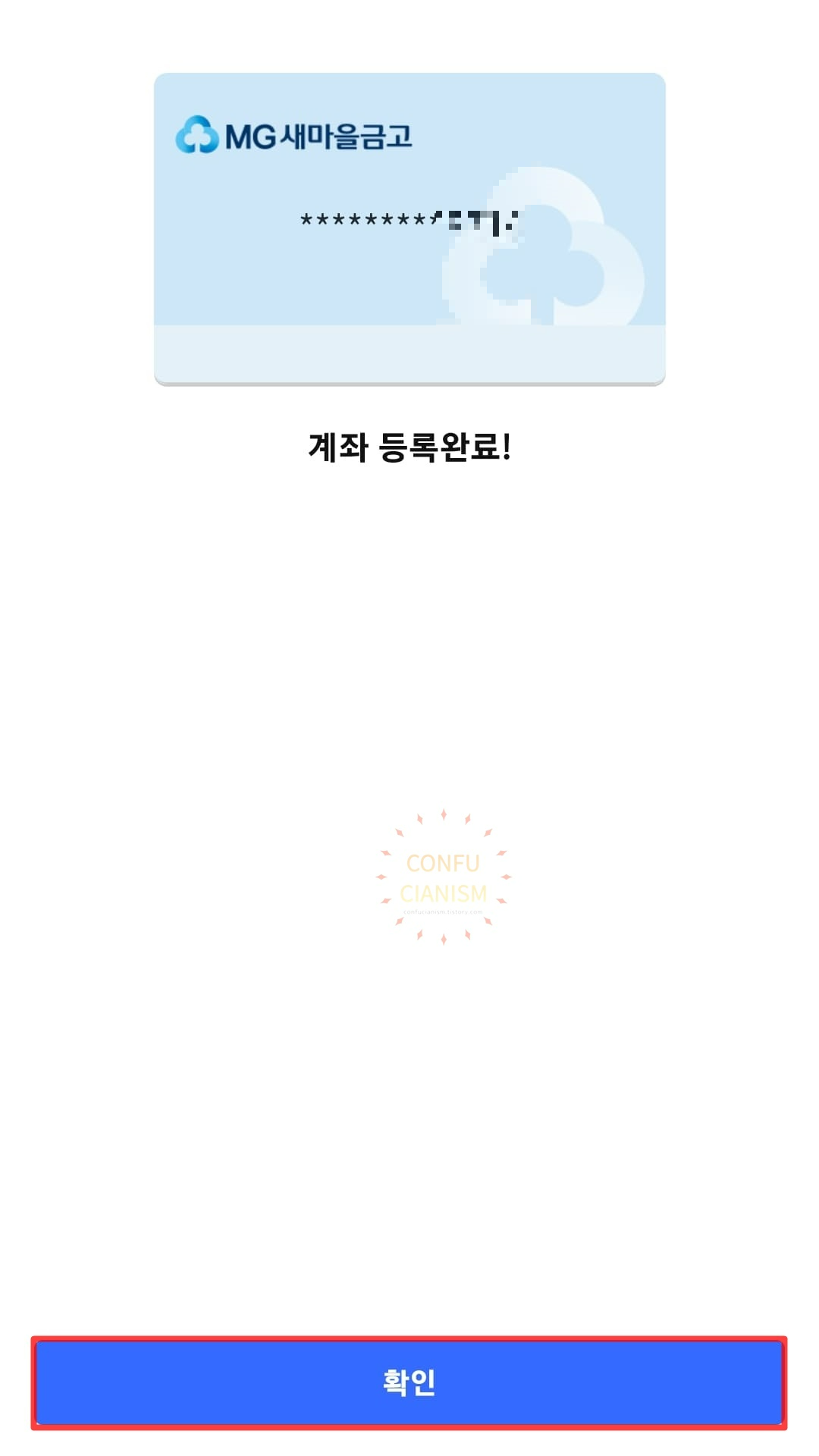
11. 확인을 클릭합니다.
신용 / 체크 카드로 등록할 경우
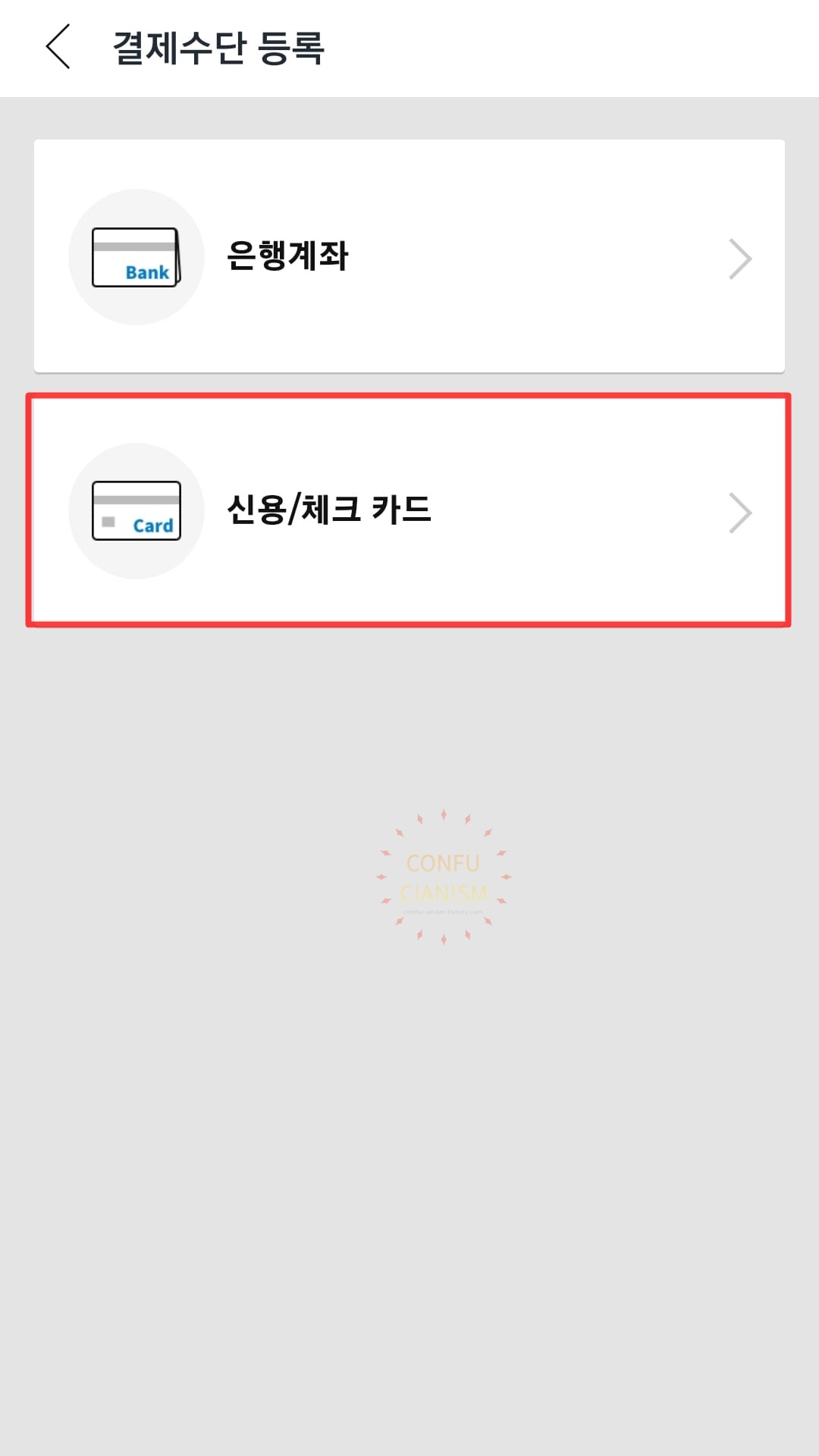
1. 신용 / 체크 카드를 클릭합니다.
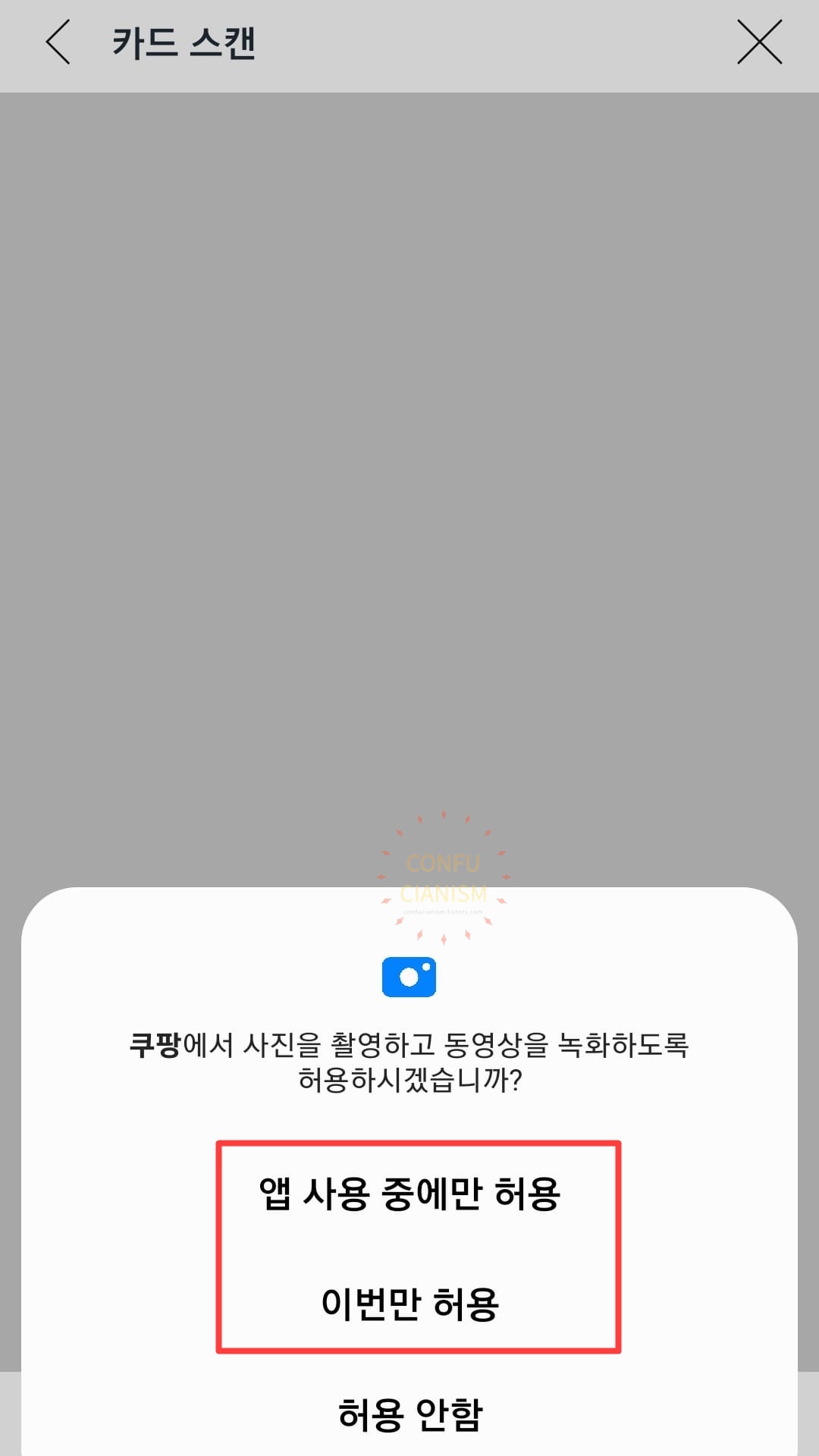
2. 앱 사용 중에만 허용 또는 이번만 허용을 클릭합니다.

3. 자동으로 인식이 될 때까지 카드를 사각형 모양 안에 맞춥니다.
또는 카드 정보를 직접 입력하실 분들은 카드정보 직접입력을 클릭합니다.
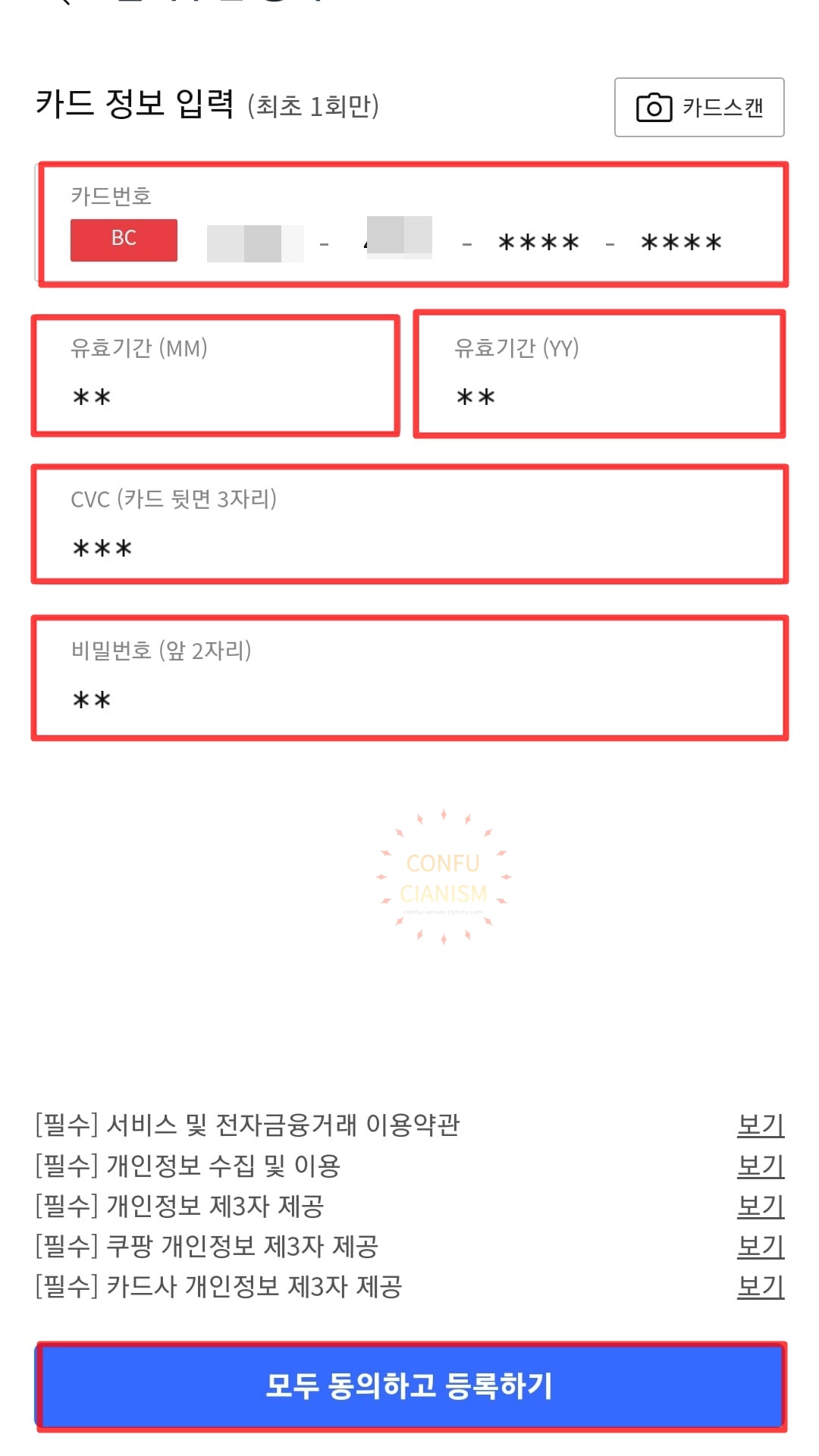
4. 카드 번호를 입력합니다.
5. 카드의 유효기간 숫자 4자리를 입력합니다.
6. 카드 뒷면에 표시된 CVC 3자리를 입력합니다.
7. 카드 비밀번호 앞 2자리를 입력합니다.
8. 모두 동의하고 등록하기를 클릭합니다.
PC로 쿠팡 결제수단 등록하기

1. 쿠팡 홈페이지 (https://www.coupang.com)를 실행합니다.
2. 마이쿠팡을 클릭합니다.

3. MY 정보 항목에서 결제수단 · 쿠페이 관리를 클릭합니다.

4. 결제수단 관리를 클릭합니다.

5. 결제수단 등록을 클릭합니다.
은행 계좌로 등록할 경우

1. 은행계좌를 클릭합니다.
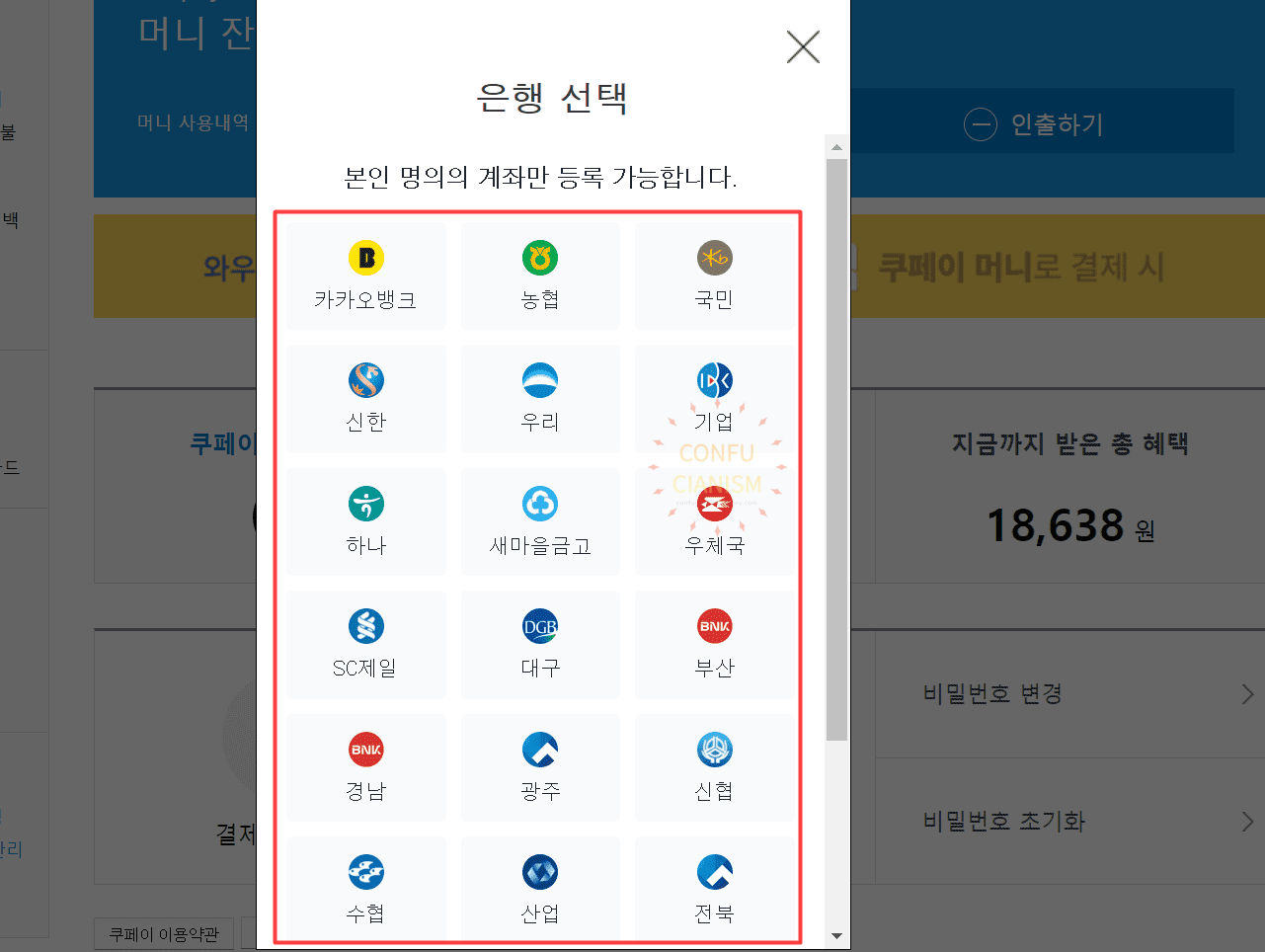
2. 등록할 은행을 클릭합니다.
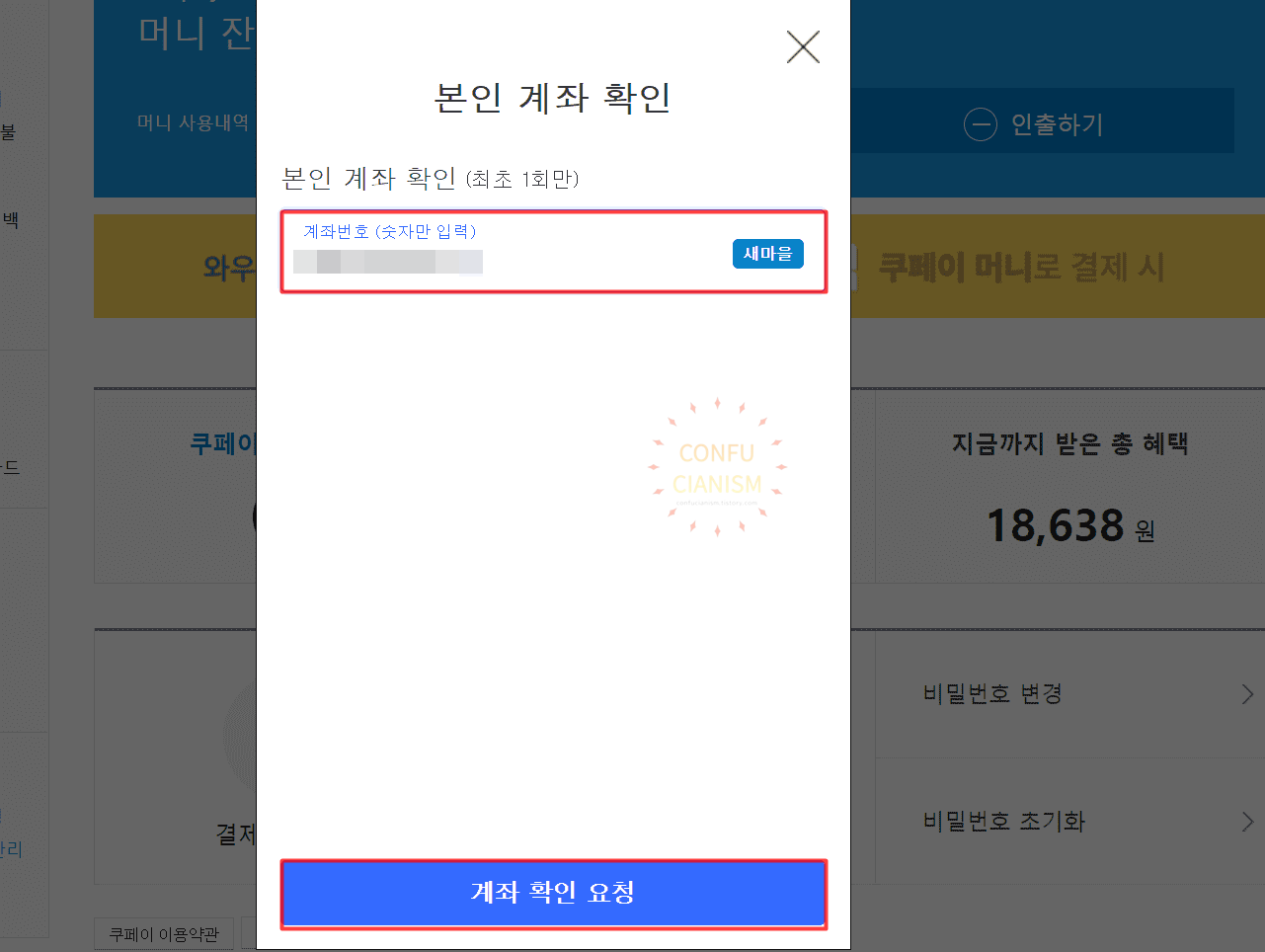
3. 해당 은행 계좌 번호를 입력합니다.
4. 계좌 확인 요청을 클릭합니다.
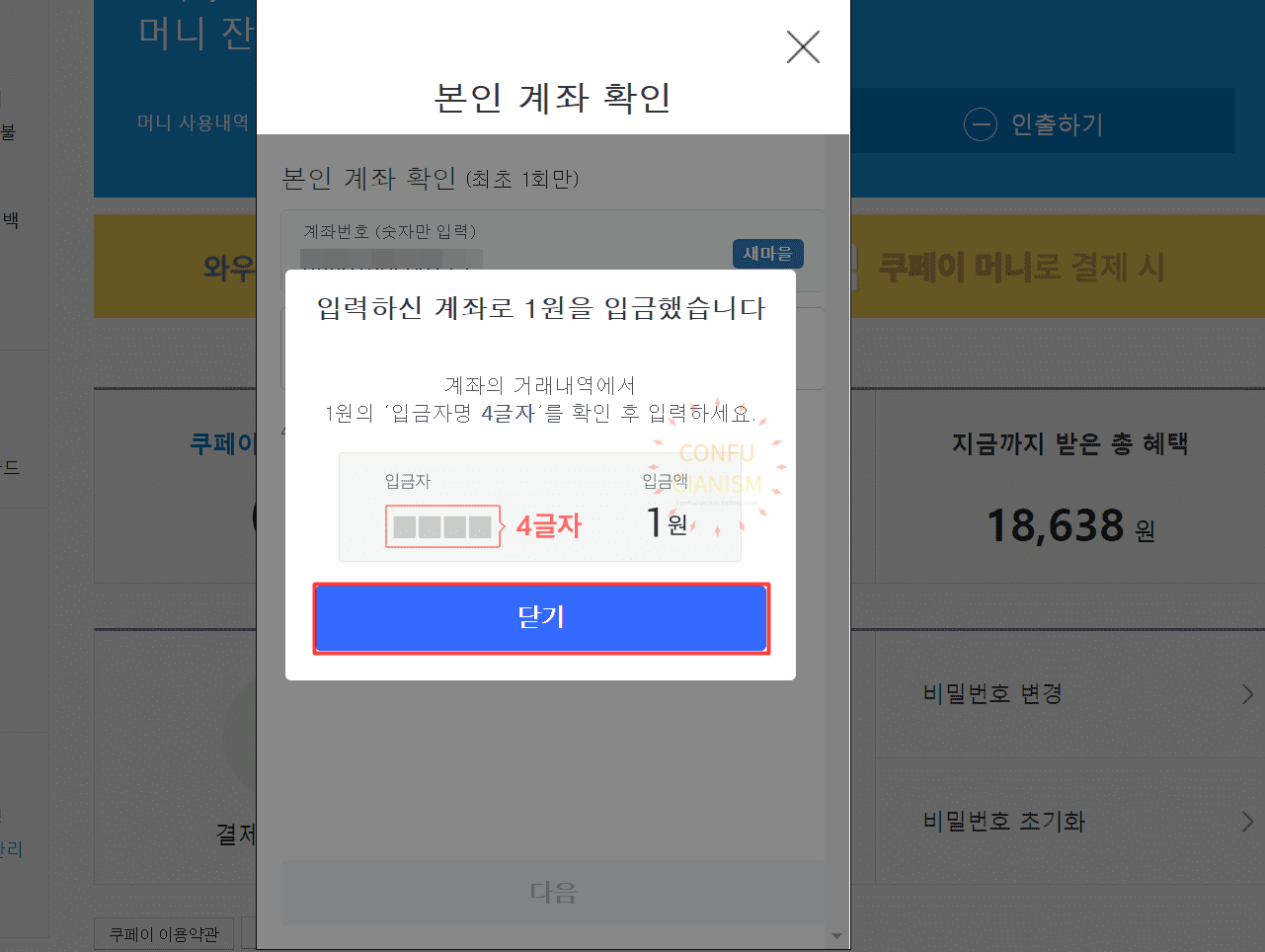
5. 입력하신 계좌로 1원이 입금되며 해당 은행 앱에서 확인합니다.
6. 닫기를 클릭합니다.

7. 입금자명 4글자를 입력합니다.
8. 다음을 클릭합니다.
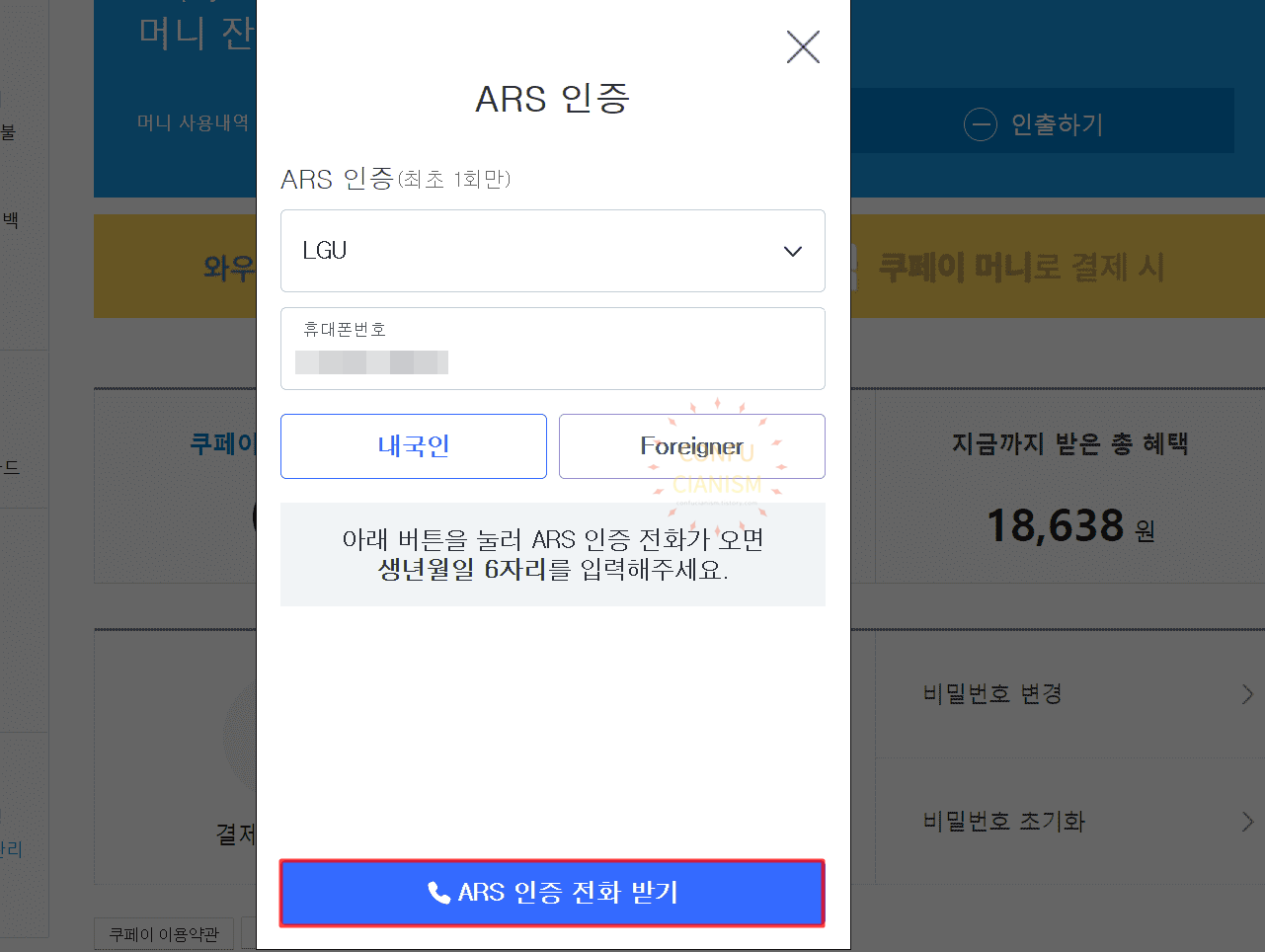
9. ARS 인증 전화 받기를 클릭합니다.
※ 만일 휴대폰 정보가 일치않으시면 수정하시길 바랍니다.
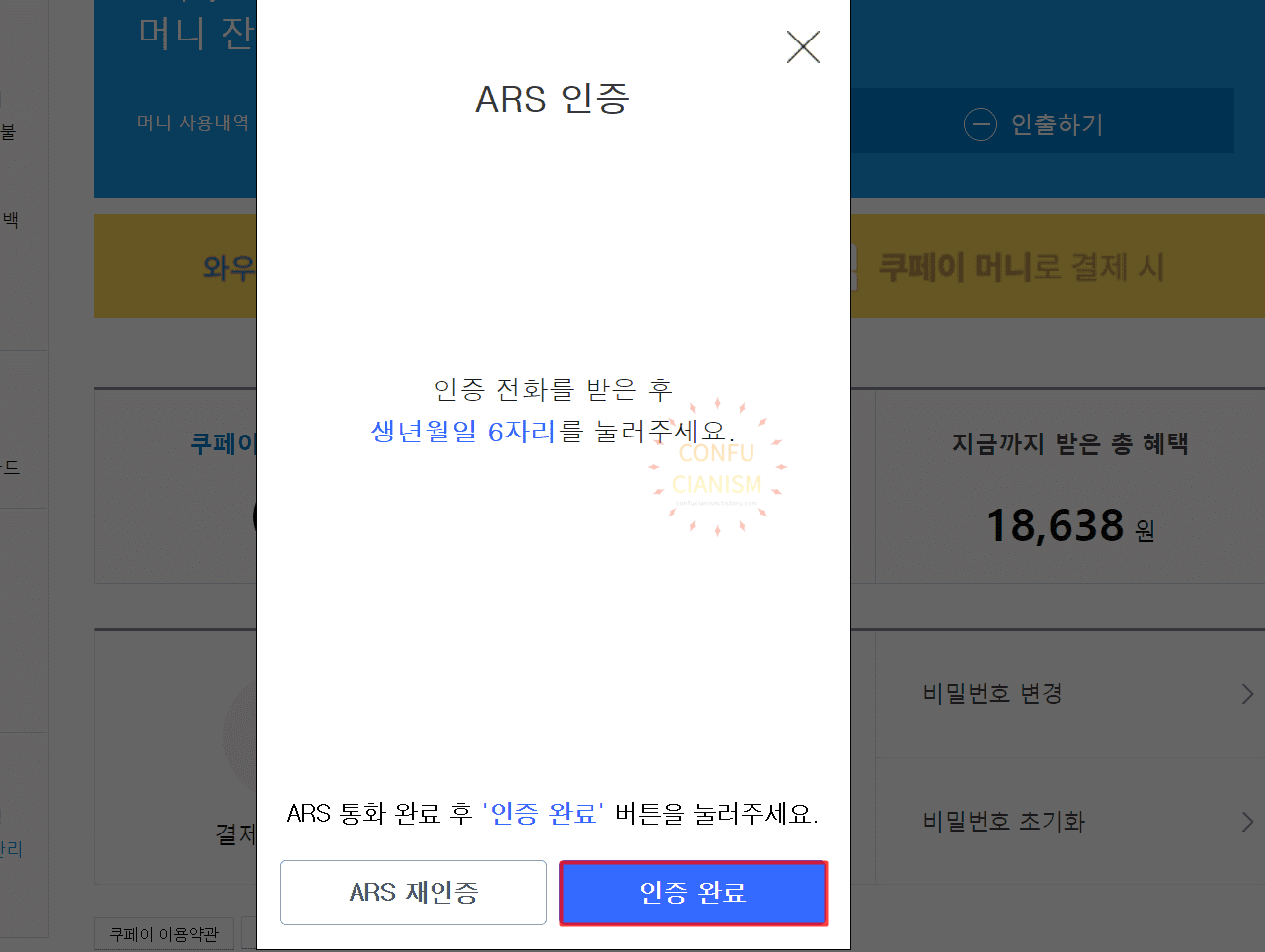
10. 인증 전화를 수신한 후 키패트를 클릭하여 생년월일 6자리를 입력합니다.
11. 인증 완료를 클릭합니다.

12. 확인을 클릭합니다.
신용 / 체크 카드로 등록할 경우

1. 신용 / 체크 카드를 클릭합니다.

2. 해당 카드 번호를 입력합니다.
3. 카드 유효기간을 입력합니다.
4. 카드 뒷면 CVC 3자리를 입력합니다.
5. 카드 비밀번호 앞 2자리를 입력합니다.
6. 모두 동의하고 등록하기를 클릭합니다.





